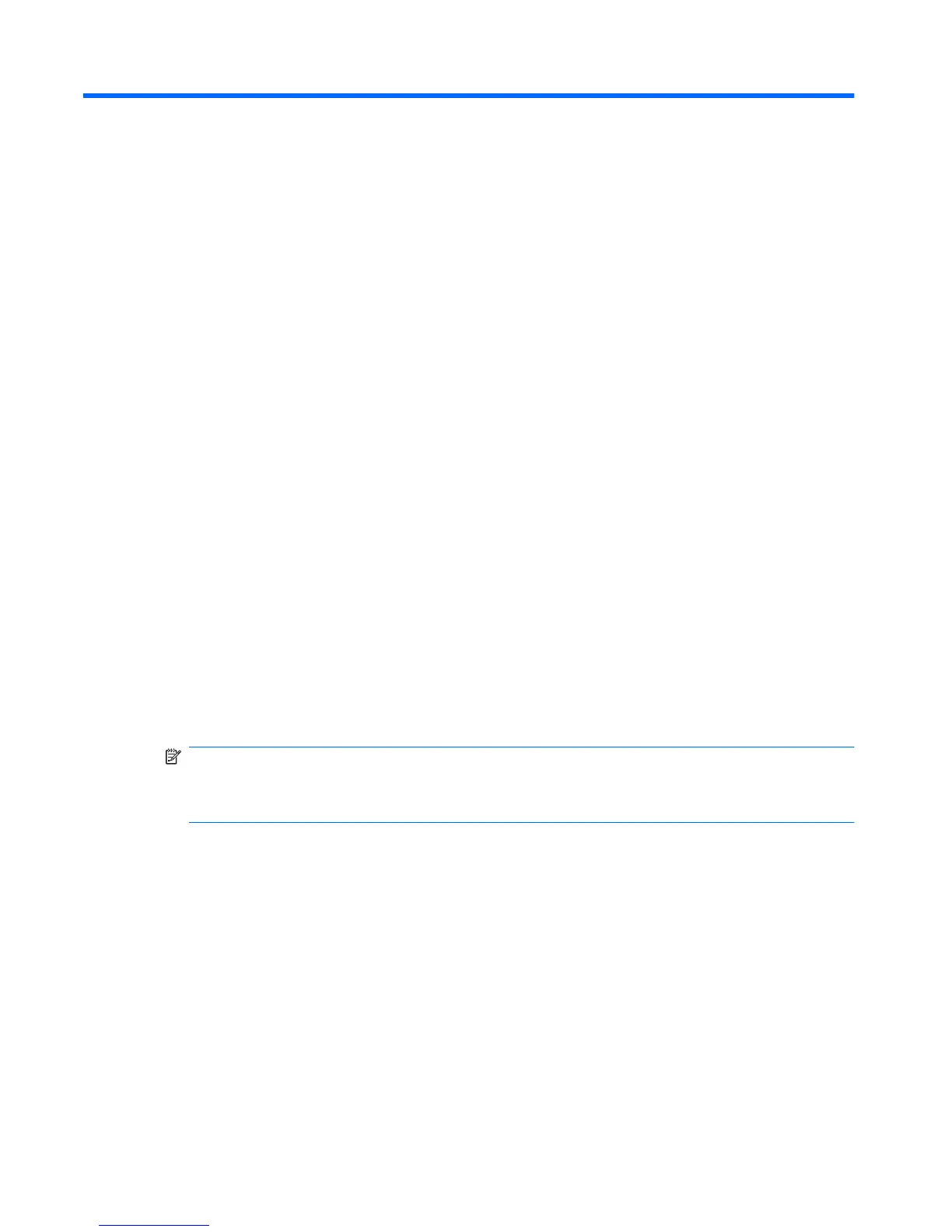4 Mejoría del rendimiento de la unidad de
disco duro
Utilización del Desfragmentador de disco
Al usar el equipo, los archivos de la unidad de disco duro se fragmentan. El Desfragmentador de disco
consolida los archivos y las carpetas fragmentados en la unidad de disco duro para que el sistema
funcione con más eficiencia.
Después de iniciar el Desfragmentador de disco, el programa funciona sin supervisión. Dependiendo
del tamaño de su unidad de disco duro y de la cantidad de archivos fragmentados, es posible que tarde
más de una hora en completar el proceso. Puede desear configurarlo para que se ejecute durante la
noche o en otro momento en el que no necesite acceder a su equipo.
HP le recomienda desfragmentar su disco duro al menos una vez al mes. Puede configurar el
Desfragmentador de disco para que se ejecute mensualmente, pero usted puede desfragmentar su
equipo manualmente en cualquier momento.
Para ejecutar el Desfragmentador de disco:
1. Seleccione Inicio > Todos los programas > Accesorios > Herramientas del sistema >
Desfragmentador de disco.
2. Haga clic en Desfragmentar ahora.
NOTA: Windows® incluye el recurso Control de cuentas de usuario para mejorar la seguridad
de su equipo. Es posible que se le solicite su permiso o se le pida su contraseña para tareas como
la instalación de software, la ejecución de utilidades o el cambio de las configuraciones de
Windows. Consulte Ayuda y soporte técnico para obtener más información.
Para obtener información adicional, acceda a la Ayuda del software Desfragmentador de disco.
Utilización del Liberador de espacio en disco
El Liberador de espacio en disco busca los archivos innecesarios en la unidad de disco duro que el
usuario puede eliminar con seguridad para liberar espacio en el disco y lograr que el equipo funcione
de forma más eficiente.
Para ejecutar el Liberador de espacio en disco:
1. Seleccione Inicio > Todos los programas > Accesorios > Herramientas del sistema >
Liberador de espacio en disco.
2. Siga las instrucciones que aparecen en la pantalla.
12 Capítulo 4 Mejoría del rendimiento de la unidad de disco duro
